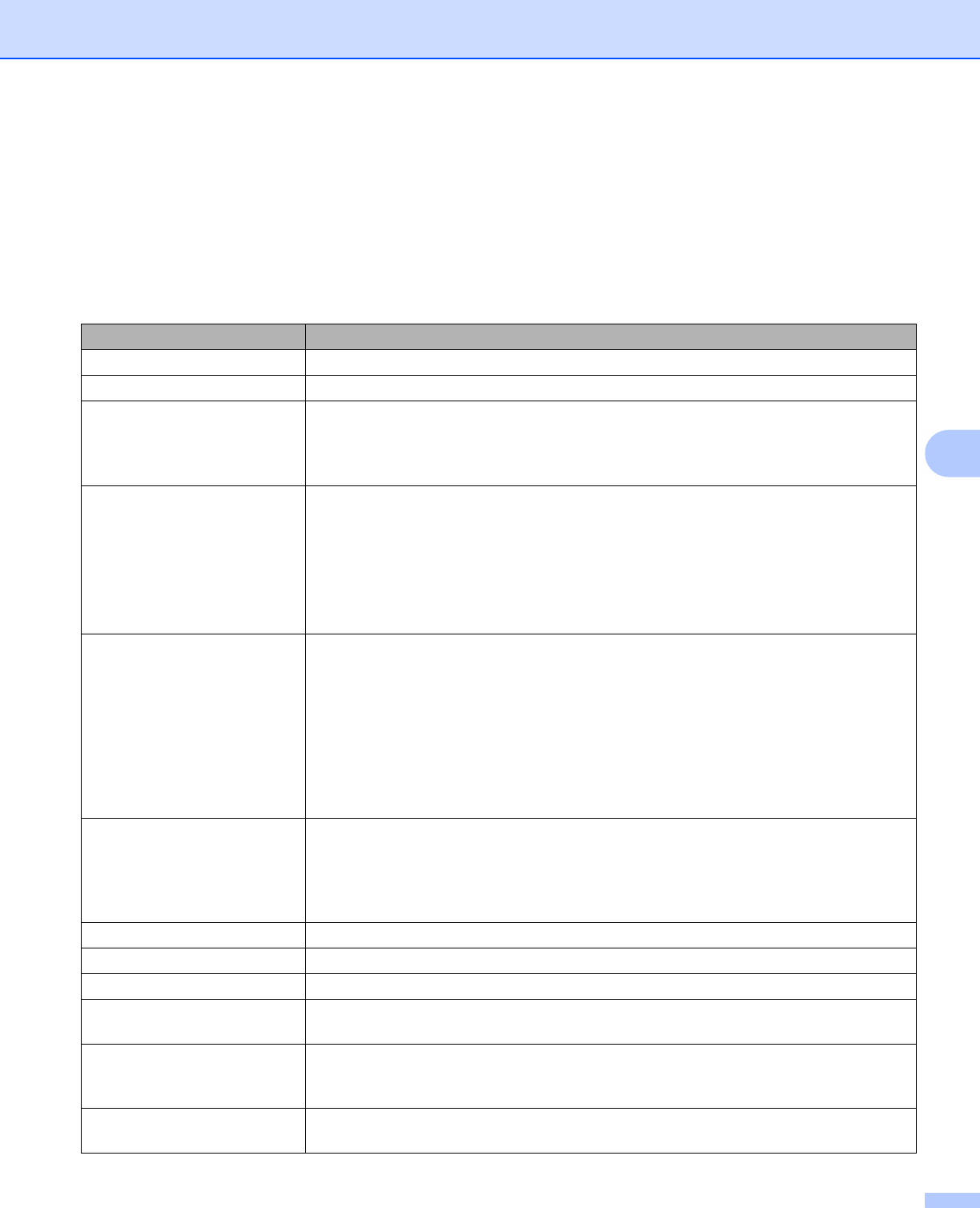-
Schwarze Flecken auf der linken Seite des Ausdrucks - woher kommt das? Eingereicht am 25-8-2023 20:54
Antworten Frage melden -
Beim Drucken entsteht immer eine dicke schwarze Streife auf der rechten Seite; warum? Eingereicht am 7-2-2022 15:26
Antworten Frage melden -
Wie behebe ich einen Papierstau, Papier klemmt und kann nicht entfernt werden Eingereicht am 20-11-2021 08:06
Antworten Frage melden -
"Error" leuchtet ständig, nach dem Ausschalten und dem Einschalten am nächsten Tag. Was kann ich tun? Eingereicht am 2-3-2021 17:08
Antworten Frage melden -
Die Toneranzeige leuchtet gelb. Offensichtlich Kasette leer- Kann ich die Kasette selbst wechseln?
Antworten Frage melden
Eingereicht am 23-9-2020 11:01 -
Ein Blatt Papier klmmt im DRucker und kann nicht herausgezogen werden
Antworten Frage melden
Eingereicht am 28-6-2020 15:16-
Ein Blatt Papier klemmt im Drucker und kann nicht herausgezogen werden. Kann der Drucker geöffnet
Finden Sie diese Antwort hilfreich? (5) Antwort melden
werden, damit das Blatt entfernt werden kann. Beantwortet 4-6-2021 07:19
-
-
Drucker funktioniert nicht mehr.
Antworten Frage melden
Drum blinkt gelb und Error rot
Was ist zu tun Eingereicht am 11-3-2020 15:59-
Beim Drucker leuchtet immer das Error zeichen auf. Beantwortet 9-8-2020 13:40
Finden Sie diese Antwort hilfreich? (21) Antwort melden
-
-
Drucker lässt sich nicht stoppen! Druck nicht abbrechen!
Antworten Frage melden
Trotz Sekunden auf Go Taste leuchten die 4 LEDS nicht auf!
Was tun? Eingereicht am 9-10-2018 16:08 -
Papierzufuhr 1 wird als nicht arbeitend gemeldet.
Antworten Frage melden
Was tun? Eingereicht am 28-8-2018 19:11 -
Hallo,
Antworten Frage melden
a) Drum + Error leuchten sporadisch auf; Toner ist aber noch nicht verbraucht.
b) bei manueller Papierzufuhr braucht es länger, bis das Blatt eingezogen wird.
Eingereicht am 5-1-2018 20:20